
- •Подготовка к работе
- •Сокращения и условные обозначения
- •Использование Pinnacle Studio
- •Вкладка «Библиотека»
- •Редактор фильмов и редактор дисков
- •Редакторы мультимедиа
- •Проигрыватель
- •Библиотека
- •Вкладки расположения
- •Дерево ресурсов
- •Коллекции
- •Управление ресурсами библиотеки
- •Браузер
- •Предварительный просмотр библиотеки
- •Выбор отображаемых элементов
- •Теги
- •Коррекция медиафайлов
- •Определение видеосцены
- •SmartSlide
- •SmartMovie
- •Редактор фильмов
- •Линия времени. Основы
- •Панель инструментов линии времени
- •Заголовок дорожки линии времени
- •Функции звука линии времени
- •Добавление клипов на линию времени
- •Редактор титров, инструмент Scorefitter, дикторский комментарий
- •Удаление клипов
- •Операции с клипами
- •Использование буфера обмена
- •Скорость
- •Вложенные фильмы
- •Переходы
- •Эффекты клипов
- •Контекстные меню клипов
- •Редактирование мультимедиа: коррекции
- •Обзор редактирования мультимедиа
- •Инструменты редактирования фотографий
- •Коррекции фотографий
- •Инструменты видео
- •Коррекции видео
- •Редактирование мультимедиа: эффекты
- •Эффекты в редакторах мультимедиа
- •Эффекты на временной шкале
- •Панель «Параметры»
- •Работа с ключевыми кадрами
- •Видеоэффекты и фотоэффекты
- •Панорамирование и масштабирование
- •Montage
- •Раздел библиотеки «Montage»
- •Клипы Montage на временной шкале
- •Анатомия шаблона
- •Редактор титров
- •Запуск (и закрытие) редактора титров
- •Стили шаблона
- •Движения шаблона
- •Настройки фона
- •Настройки стиля
- •Окно редактирования
- •Текст и его настройки
- •Титры и стереоскопический 3D-режим
- •Работа со списком слоев
- •Работа с группами слоя
- •Звук и музыка
- •Коррекции аудио
- •Эффекты аудио
- •Функции аудио временной шкалы
- •ScoreFitter
- •Инструмент «Дикторский комментарий»
- •Проекты диска
- •Меню диска
- •Добавление меню диска
- •Предварительный просмотр меню диска
- •Маркеры меню временной шкалы
- •Инструменты авторинга
- •Мастер глав
- •Кнопки меню
- •The Importer
- •Использование Importer
- •Панель «Импортировать из»
- •Панель «Импортировать в»
- •Панель «Режим»
- •Окно «Параметры сжатия»
- •Окно «Параметры разбивки на сцены»
- •Панель «Метаданные»
- •Панель «Имя файла»
- •Импорт из файла
- •Выбор файлов для импорта
- •Импорт из облака
- •Проверить наличие ресурсов
- •Импаорт с камеры DV или HDV
- •Импорт из аналоговых источников
- •Импорт с диска DVD или Blu-ray
- •Импорт с цифровых камер
- •Стоп-кадр
- •Копия экрана
- •Exporter
- •Настройка
- •Поиск и устранение неисправностей
- •Совместимость с последним содержимым
- •Совместимость устройств захвата
- •Сведения о серийном номере
- •Ошибка или сбой при установке
- •Зависания и сбои при запуске
- •Поиск и устранение сбоев программного обеспечения
- •Проблемы с экспортом
- •Проблемы с воспроизведением диска
- •Ресурсы, руководства и обучение
- •Видеография
- •Глоссарий
- •Комбинации клавиш
- •Программа по установке
- •Требования к оборудованию
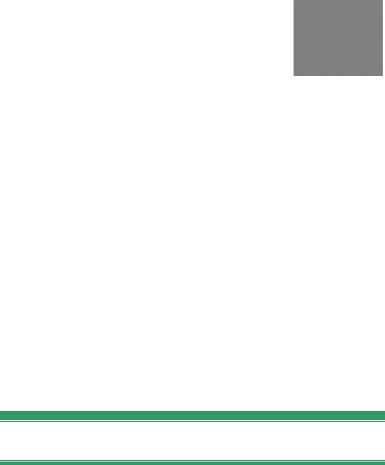
Аналогично, при удалении или перемещении файла ресурсов в проводнике Windows или любом другом приложении вне Pinnacle Studio запись файла в базе данных
продолжает существовать. Поскольку доступ к файлу со стороны библиотеки не может быть получен, к листингу файла добавляется графика ошибки. Если файл по-прежнему существует, однако перемещен в другую папку или устройство, не составляет труда повторно связать его с библиотекой. Чтобы открыть диалоговое окно «Открытие файла», в котором можно указать путь к новому расположению файла, дважды щелкните соответствующий элемент в библиотеке.
Для проверки библиотеки на предмет отсутствующих медиафайлов просмотрите специальный подраздел Все медиафайлы Отсутствующие медиафайлы в дереве ресурсов.
Дерево ресурсов описано ниже (страница 23).
Вкладки расположения
Редактирование проекта видео включает координацию различных медиафайлов и других ресурсов, которые находятся в вашем распоряжении. По мере продолжения вероятны повторные просмотры различных частей библиотеки, которые имеют отношение к фильму. Без сомнения вам придется время от времени изменять параметры просмотра и фильтрации в зависимости от просматриваемого материала.
22 |
Pinnacle Studio |

В процессе работы библиотека позволяет создавать и настраивать вкладки расположения подобно панели вкладок веб-браузера, которая позволяет легко переключаться между открытыми вебсайтами. Эти вкладки обеспечивают прямой доступ ко всем различным расположениям, которые используются при текущей работе.
Здесь представлены три вкладки, которые обеспечивают доступ к медиафайлам, необходимым для разных частей проекта диска. Указатель мыши расположен в месте создания новой вкладки. Чтобы закрыть вкладку, щелкните значок «x» с правой стороны надписи вкладки.
Чтобы задать расположение текущей вкладки, щелкните имя в дереве ресурсов. Изменения, внесенные в параметры просмотра и фильтрации при активной вкладке, сохраняются.
Дерево ресурсов
Весь спектр ресурсов библиотеки упорядочен в дереве папок, структура и общее использование которого подобны таковым в инструментах
Глава 2: Библиотека |
23 |
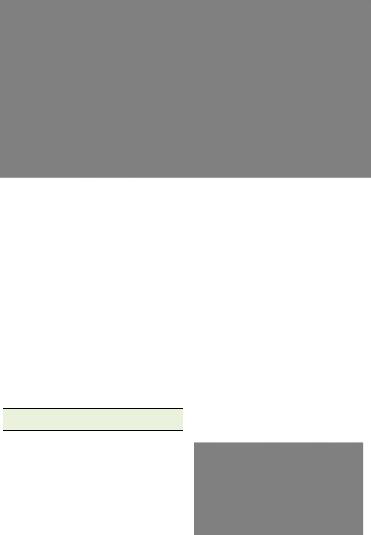
файловой системы, например в проводнике Windows. При выборе расположения в дереве ресурсов имя папки появляется на вкладке расположения, а ее содержимое отображается в браузере, который находится рядом.
В главном представлении библиотеки, которое представлено здесь, дерево ресурсов занимает левую панель рабочей области. В компактном представлении библиотеки, которое используется в проекте Pinnacle Studio и инструментах редактирования мультимедиа, дерево ресурсов представлено вместо раскрывающегося списка в активной вкладке.
Четыре основных «раздела» дерева ресурсов были представлены выше (стр. 19).
Меню Группировать по
В строке заголовка раздела Все медиафайлы
предлагается раскрывающееся меню параметров для
24 |
Pinnacle Studio |
управления созданием способа группировки в каждом вложенном разделе.
При группировки по папке (по умолчанию) структура папки соответствует фактическим каталогам на жестком диске, устройстве флэшпамяти или другом устройстве с системными файлами. Некоторые стандартные папки включены по умолчанию; можно добавлять другие папки по собственному усмотрению, используя систему
папки наблюдения. Группировка по папкам
показана на иллюстрации главного представления библиотеки, которое представлено выше.
При использовании другого способа группировки
(по рейтингу, по дате или по типу файла) в
каждом подразделе будут перечислены те же файлы ресурсов, как и при группировке по папке. Однако вместо классификации их по папкам файловой системы, в которых они хранятся, в дереве ресурсов они сгруппированы в «виртуальные папки» в соответствии с выбранным свойством.
Группировка по рейтингу, например, разделяет каждый подраздел на шесть виртуальных папок. В пяти из них отображаются медиафайлы, которым вы предоставили рейтинги (звездочки); шестой предназначен для медиафайла, который еще не оценен. Более подробную информацию о рейтингах файлов и их использовании см. в разделе «Браузер» (страница 34).
На вставке выше показан подраздел Фотографии отдела Все медиа с группировкой по типу файлов. Виртуальные папки названы bmp, gif и jpg – то есть одна виртуальная папка для каждого распознанного расширения файла в подразделе медиафайлов.
Глава 2: Библиотека |
25 |
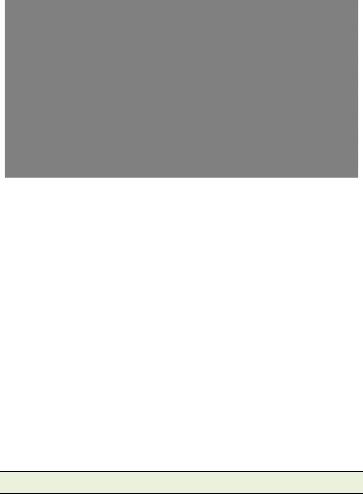
Главное представление библиотеки с группировкой «По дате», которая выбрана в разделе дерева ресурсов «Все медиафайлы». Папки на нижнем уровне дерева ресурсов отображаются в браузере (справа). В каждой из этих «виртуальных» папок представлены все фотографии, для которых дата файла приходится на определенный месяц.
В группе по дате папки представлены в соответствии с годом создания файла; в этих папках файлы в свою очередь сгруппированы по месяцам.
Группировка в других подразделах
В разделах дерева ресурсов Проекты и Креативные элементы также представлено меню группировать по, поэтому возможна ситуация, при которой разделы находятся в разных режимах группировки. Команды меню идентичны описанным выше для раздела Все медиафайлы за
26 |
Pinnacle Studio |
